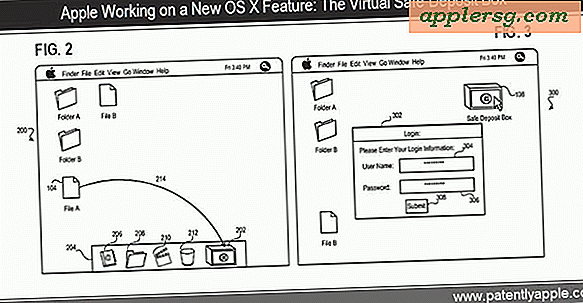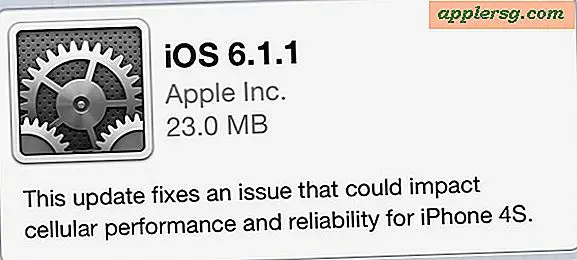Lion Recovery Disk Assistant Tool crée des lecteurs externes de récupération de démarrage Lion

Apple a publié Lion Recovery Disk Assistant, un petit utilitaire qui offre la possibilité de créer un lecteur de récupération bootable externe pour Mac OS X 10.7 Lion. Cela devrait apaiser certaines des plaintes des utilisateurs qui ne voulaient pas faire un lecteur d'installation USB Lion ou un DVD de démarrage, ou qui étaient autrement insatisfaits de la partition Lion Recovery HD parce qu'elle existait sur le même disque de démarrage.
Même si vous avez créé votre propre disque de démarrage Lion, il est recommandé de créer un de ces disques de récupération en tant qu'outil de dépannage.
Conditions requises pour utiliser Lion Recovery Disk Assistant :
- Mac fonctionnant sous OS X 10.7 Lion avec une partition Recovery HD existante - si vous avez installé Mac OS X Lion, vous avez cette
- Un disque dur USB externe ou un lecteur flash avec au moins 1 Go d'espace disque libre pour contenir le lecteur de récupération
Vous pouvez télécharger Lion Recovery Disk Assistant maintenant (lien direct) ou consultez la page de support d'Apple pour l'outil
Création du disque de récupération Lion
C'est très facile, après avoir téléchargé l'utilitaire:
- Branchez un lecteur flash USB ou un disque dur externe dans votre Mac
- Lancez Recovery Disk Assistant et sélectionnez le lecteur
- Attendez environ 5 minutes pour copier les données Recovery HD sur le disque
Quand c'est fait, vous verrez cet écran: 
Démarrer à partir du disque de récupération Lion
Pour démarrer à partir du disque externe Lion Recovery:
- Connectez le disque de récupération au Mac
- Redémarrez le Mac et maintenez la touche Option enfoncée
- Sélection de récupération en tant que votre lecteur de démarrage
Parce que c'est un disque USB externe, il apparaîtra comme l'icône orange comme ceci:

Il fonctionne parfaitement et fonctionne parfaitement, avec les mêmes fonctionnalités que celles de la partition de récupération, vous permettant d'effectuer une installation OS X, de lancer l'utilitaire de disque pour formater, partitionner, etc., des sauvegardes Time Machine et des restaurations Internet.
Quelques notes rapides: ceci ne crée pas un programme d'installation général de Lion qui peut être utilisé pour mettre à niveau d'autres Mac ou installer Lion sur d'autres Mac, c'est un disque de récupération. Si votre Mac est livré avec Lion, il ne fonctionnera que sur ce Mac, mais si votre Mac a été mis à jour à partir de Snow Leopard, il peut être utilisé sur d'autres Mac mis à niveau depuis Snow Leopard. Voir ici pour faire un général OS X Lion installer et mettre à jour le lecteur.
Voici les notes d'Apple sur l'utilitaire Recovery Disk Assistant:
Lion Recovery Disk Assistant vous permet de créer Lion Recovery sur un disque externe disposant des mêmes fonctionnalités que le Lion Recovery intégré: réinstallez Lion, réparez le disque à l'aide de l'Utilitaire de disque, restaurez à partir d'une sauvegarde Time Machine ou naviguez sur le Web avec Safari.
Remarque: Pour créer une récupération Lion externe à l'aide de l'assistant de récupération Lion, le Mac doit disposer d'une récupération HD existante.
Pour créer une récupération Lion externe, téléchargez l'application Lion Recovery Disk Assistant. Insérez un lecteur externe, lancez l'assistant Lion Recovery Disk, sélectionnez le lecteur sur lequel vous souhaitez installer et suivez les instructions à l'écran.
Lorsque l'Assistant Lion Recovery Disk est terminé, la nouvelle partition ne sera pas visible dans le Finder ou l'Utilitaire de disque. Pour accéder à Lion Recovery, redémarrez l'ordinateur en maintenant la touche Option enfoncée. Sélectionnez Recovery HD dans le gestionnaire de démarrage.
Dirige-toi vers MacStories pour être tombé sur ce premier.